根據預設,報表中欄位的定義與基礎資料來源中欄位的定義相符。具體來說,報表中的欄位與資料來源中的欄位名稱、資料類型和匯總方式相同。
報表中的「欄位編輯」資料來源選項可讓報表編輯者在圖表層級變更欄位定義。在報表中編輯欄位定義,可更快、更輕鬆地自訂報表。這樣一來,您就不必在資料來源中複製欄位,也能對相同資料套用不同的匯總或函式。您也可以在資料來源中定義標準欄位,同時根據不同報表需求調整欄位。
啟用或停用報表欄位編輯功能
您可以在資料來源層級啟用或停用報表中的欄位編輯功能。新的資料來源預設會開啟這個選項。如要變更這項設定,您必須具備資料來源的編輯權限。
如要開啟或關閉這項功能 (適用於舊版資料來源),請按照下列步驟操作:
- 編輯報表使用的資料來源
- 在資料來源標題中,按一下「報表中的欄位編輯功能」。
如何編輯報表中的欄位
如果根據已啟用「在報表中編輯欄位」設定的資料來源建立報表,報表中所有使用該資料來源的欄位都會變成可編輯。這項設定會套用至使用該資料來源的所有報表。如要編輯報表中的欄位定義,請按照下列步驟操作:
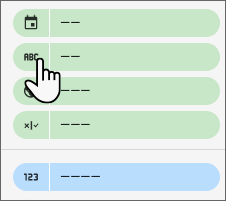
可編輯的內容
編輯欄位可變更下列項目:
欄位的 name。舉例來說,您可以將「訂單價值」重新命名為「平均訂單價值」。
指標的匯總。舉例來說,您可以將「訂單價值」從「總和」重新計算為「平均值」。
如果欄位是「自動匯總」類型的指標,則無法使用這個選項。
欄位的資料類型。舉例來說,您可以將「數字」轉換為「百分比」,或將「文字」轉換為「網址」,或將完整「日期」轉換為日期部分。
指標的比較計算。舉例來說,您可以對訂單套用「總計百分比」函式。
指標的累計計算。舉例來說,您可以逐筆顯示資料的累計總和。
維度的細查動作 (僅適用於表格圖表)。
自訂值格式,適用於「數值」或「日期和時間」類型的維度、指標或計算欄位。
進一步瞭解比較和執行計算。
您對特定欄位所做的任何變更,只會套用至該圖表中該欄位的例項。舉例來說,如果「平均訂單」欄位出現在同一份報表的表格和長條圖中,變更表格中該欄位的任何屬性,都不會影響長條圖中的「平均訂單」欄位。
重新命名欄位
您可以在所選圖表中變更欄位的顯示名稱。這樣一來,您就可以在圖表中加入同一個欄位的多個執行個體。舉例來說,您可以將「訂單價值」欄位新增至表格兩次,然後將第二個例項的名稱變更為「平均訂單價值」。如要變更欄位的計算方式,請使用本頁接下來說明的匯總選項。
變更欄位匯總
欄位的彙整方式會決定圖表中的資料計算方式。可選取的匯總類型如下:
- 平均值
- 不重複值的計數
- 數量
- 最大值
- 中位數
- 最小值
- 標準差
- 總和
- 變異
如果指標的匯總方式為「自動」,就無法變更。
變更欄位資料類型
欄位的資料類型會告知 Looker Studio 預期的輸入資料類型。舉例來說,Looker Studio 會「照原樣」顯示文字欄位,不會進行其他處理。即使欄位包含數字,Looker Studio 也不會對其套用任何數字匯總。另一方面,定義為網址的欄位會顯示為超連結。
如果指定的資料類型與實際資料不符,可能會發生非預期的結果。如果資料來源設定有誤,且您沒有編輯權限,可以調整欄位的資料類型。舉例來說,如果維度包含有效資料,但定義為「文字」類型,您可以將其轉換為「日期」類型,以便做為日期範圍維度使用。
您也可以在圖表的維度、指標和自訂欄位中套用自訂值格式,進一步自訂數字和日期與時間欄位類型值的顯示方式。
變更日期精細程度
變更「日期和時間」欄位類型會依據新類型匯總資料。舉例來說,您可以按年和月分組,而非按年、月和日分組。
舉例來說,如果日期欄位包含完整的年、月和日,您可以依年季分組。
範例
下表顯示相同的資料。第一個表格會依據「日期」和「項目」分組「銷售數量」,列出每個項目和「銷售數量」不只一次;第二個表格會依據「項目」分組「銷售數量」,並將時間細微程度設為「年季」,因此每個項目只會列出一次,並顯示第 4 季的「銷售數量」。
| 日期 | 項目 | 售出數量 |
|---|---|---|
| 2016 年 10 月 1 日 | Healthy Dog 狗食 | 3 |
| 2016 年 10 月 1 日 | Hungry Kitty Cat Food | 1 |
| 2016 年 10 月 1 日 |
Pretty Bird Bird Seed | 5 |
| 2016 年 10 月 1 日 | Happy Cat Catnip | 1 |
| 2016 年 10 月 2 日 | Pretty Bird Bird Seed | 3 |
| 2016 年 10 月 2 日 | Happy Cat Catnip | 2 年 |
| 2016 年 10 月 2 日 | 鸚鵡棲木 | 4 |
| 2016 年 10 月 3 日 | Playful Puppy Toy | 9 |
| 2016 年 10 月 3 日 | Hungry Kitty Cat Food | 2 年 |
| 2016 年 10 月 4 日 | Pretty Bird Bird Seed | 5 |
| 總計 | 62 |
| 日期 | 項目 | 售出數量 |
|---|---|---|
| 2016 年第 4 季 | Pretty Bird Bird Seed | 20 |
| 2016 年第 4 季 | Healthy Dog 狗食 | 16 |
| 2016 年第 4 季 | Playful Puppy Toy | 11 |
| 2016 年第 4 季 | 鸚鵡棲木 | 8 |
| 2016 年第 4 季 | Happy Cat Catnip | 4 |
| 2016 年第 4 季 | Hungry Kitty Cat Food | 3 |
| 總計 | 62 |
您也可以在圖表的維度、指標和自訂欄位中套用自訂值格式,進一步自訂數字和日期與時間欄位類型值的顯示方式。

